电脑开机蓝屏怎么解决?首先找到电脑蓝屏的原因,引起电脑蓝屏的原因有很多,今天小编教大家使用一个快速解决电脑开机蓝屏的操作方法,希望能够帮助到各位。
工具/原料:
系统版本:windows 10
品牌型号: 联想(Lenovo)天逸510S
方法/步骤:
1、将电脑关机后重新开机,在开机时候不断按F8进入。
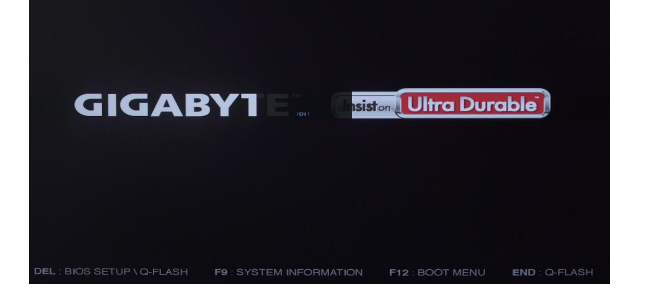
2、选择安全模式,按回车进入。
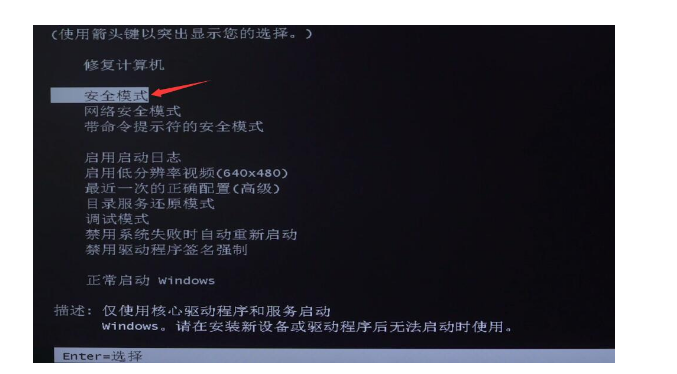
3、按win+r打开运行窗口,输入cmd,按回车。
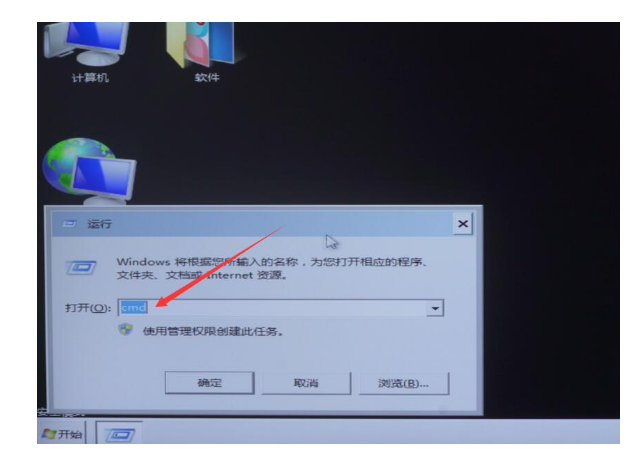
4、提示窗口中输入chkdsk/f/r,回车,然后按y。
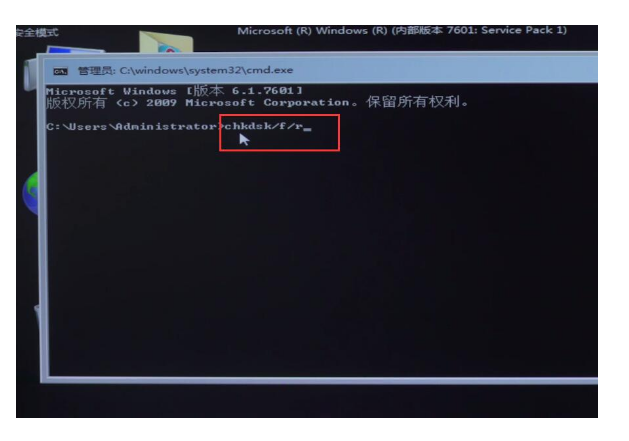
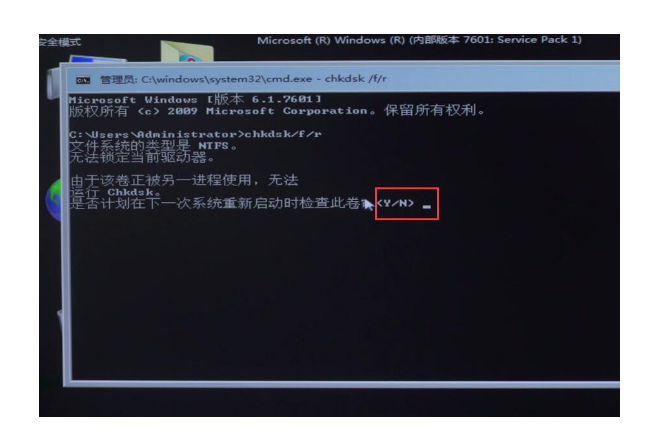
5、重启电脑,等待系统自动修复硬盘。
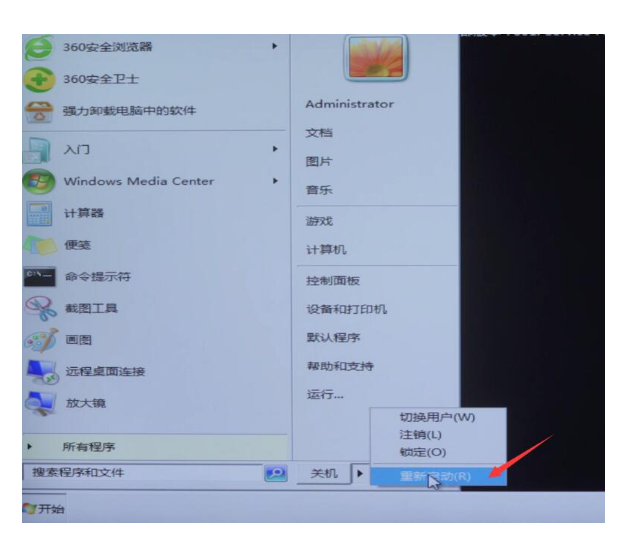
总结:
1、将电脑关机后重新开机,在开机时候不断按F8进入。
2、选择安全模式,按回车进入。
3、按win+r打开运行窗口,输入cmd,按回车。
4、提示窗口中输入chkdsk/f/r,回车,然后按y。
5、重启电脑,等待系统自动修复硬盘。
相关阅读
热门教程
最新教程